如何更新Win10显卡驱动
作者:一只团团 •更新时间:2024-04-24 06:03:49
Win10系统是目前大多数电脑用户选择的操作系统之一,但有时候在使用过程中会遇到显卡驱动不是最新的情况。虽然系统更新可以帮助补齐缺失的驱动,但如果需要手动更新显卡驱动,以下步骤将指导您完成更新。
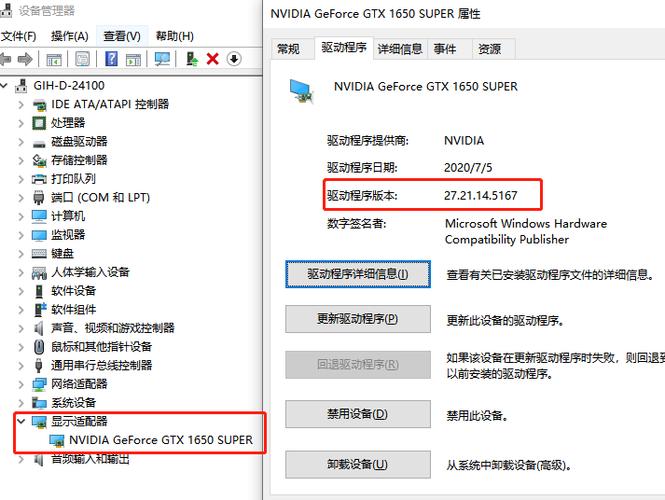
1. 打开设备管理器
首先,在桌面上右键点击“此电脑”,在弹出的菜单中选择“属性”。接着进入控制面板 - 系统和安全 - 系统,在系统窗口中点击左侧的“设备管理器”。
2. 卸载原有显卡驱动
在设备管理器窗口中找到并展开“显示适配器”,右键点击显示适配器,并选择“卸载设备”。在确认卸载窗口中勾选“删除此设备的驱动程序软件”,然后点击“卸载”来完成卸载过程。
3. 检测硬件改动
完成显卡驱动的卸载后,再次在设备管理器窗口中点击“操作”菜单,选择“扫描检测硬件改动(A)”。这一步将帮助系统重新检测硬件并准备好安装新的显卡驱动。
4. 更新显卡驱动
最后一步是更新显卡驱动程序。再次展开“显示适配器”,右键点击显卡设备,并选择“更新驱动程序”。系统会自动搜索并安装最新的显卡驱动程序,确保您的显卡驱动处于最新状态。
通过以上简单的步骤,您可以轻松地更新Win10系统中的显卡驱动,以确保系统正常运行并获得更好的图形性能。记得定期检查和更新驱动程序,以保持电脑的顺畅运行。
本文由用户上传,如有侵权请联系删除!

